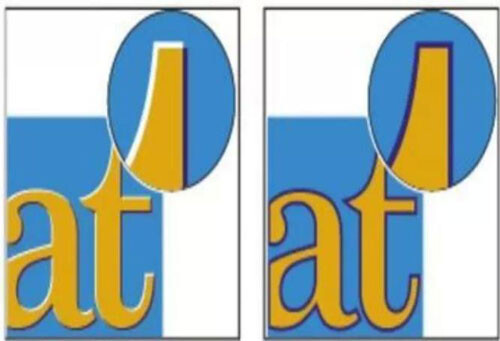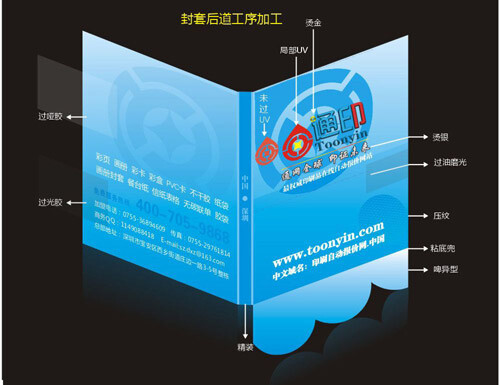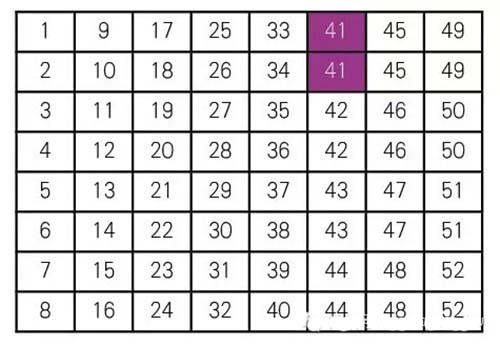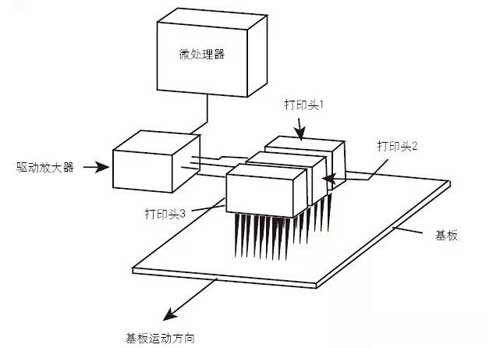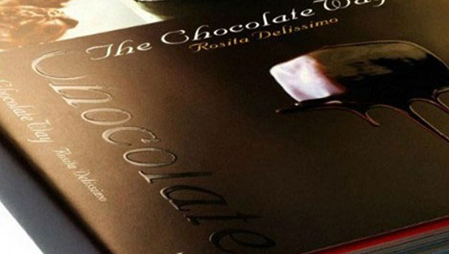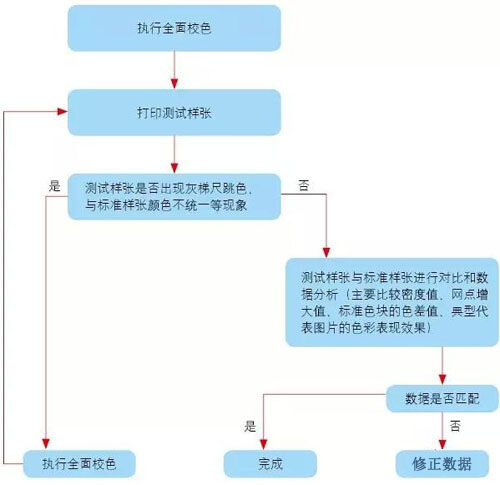“鲜橙汁”听罐包装设计案例(十)
( 15 )单击“图层 2 ”、“图层 2 副本”、“图层 2 副本 2 ” 、“图层 2 副本 3 ” 的 【指示图层是否已链接】按钮,按快捷键 Ctrl+E ,将链接图层合并为“图层 2 ”。复制“图层 2 ”为“图层 2 副本”,单击关闭“图层 2 副本”的 【指示图层可视性】按钮。 ( 16 ) 保持选取“图层 2 ”状态,单击 【矩形选框工具】选取听罐收口压边的背光面,按 Ctrl+Alt+D 键,设置羽化值为 50 像素;然后按 Delete 键,删除选区,如图 5-56 所示。 ( 17 )单击“图层 2 ”的 【指示图层可视性】按钮,关闭“图层 2 ”的可视性。打开“图层 2 副本”的可视性,执行菜单栏【选择】→【载入选取】命令,载入“图层 2 副本”的选取区域。接着,按 Ctrl+Shift+N 键新建“图层 3 ”;同时,设置前景色为橙色“ C : 0 , M : 50 , Y : 100 , K : 0 ”,按 Alt+Delete 键填充前景色为听罐收口压边的背光。 ( 18 )选取“图层 2 副本”,将“图层 2 副本”拖曳到控制栏下方的 【删除图层】按钮上,删除“图层 2 副本”。 ( 19 )保持选取“图层 3 ”状态,单击 【矩形选框工具】选取听罐收口压边的高光部位,执行 Ctrl+Alt+D 羽化命令,设置羽化值为 50 像素;然后按 Delete 键删除选区。接着,连续按键盘“↑”(方向)键,向上移动听罐收口压边的暗面,连续按 5 次,将暗面位移,如图 5-57 所示。 ( 20 )单击释放“图层 2 ”的 【指示图层可视性】按钮,这样,听罐收口压边的明暗关系就制作完成了,图 5-58 所示。 (一)(二)(三)(四)(五)(六)(七)(八)(九)(十)(十一)